起動すると特大文字で時刻を表示する「Desk Clock」は、余った端末を時計として再利用するのにも便利
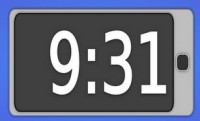 Androidでは、ロック画面やステータスバーに時刻が表示される他、時計を表示するウィジェットやライブ壁紙などのアプリも多数存在するが、秒単位の時刻を表示できるアプリは少ない。これは、毎秒ごとに画面の更新処理が発生すると、バッテリ消費が馬鹿にならないからだ。
Androidでは、ロック画面やステータスバーに時刻が表示される他、時計を表示するウィジェットやライブ壁紙などのアプリも多数存在するが、秒単位の時刻を表示できるアプリは少ない。これは、毎秒ごとに画面の更新処理が発生すると、バッテリ消費が馬鹿にならないからだ。
正確な時間を知りたくなることがある人は、ウィジェットなどではなく単独のアプリとして動作する時計アプリを導入しておこう。オススメは「Desk Clock」だ。ホーム画面などから起動すると画面一杯に時刻が表示されるぞ。
シンプルながらカスタマイズ機能は充実している。独自の格好よいフォントを多数内蔵しており、サイズや配色、画面輝度なども変更できるので、買い換えで余った端末を時計代わりに活用したい場合にもオススメだ。通常の時計と違って、スマホの画面は自ら光を放つので、部屋を暗くしていても一目で時間が分かるぞ。
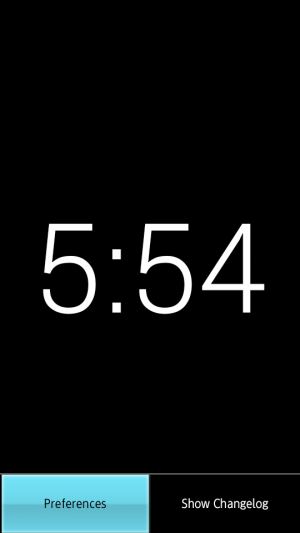 Desk Clockを起動すると、初期状態ではこのような時計が表示される。メニューボタンを押すと表示されるメニューの「Preferences」から設定を行おう。
Desk Clockを起動すると、初期状態ではこのような時計が表示される。メニューボタンを押すと表示されるメニューの「Preferences」から設定を行おう。
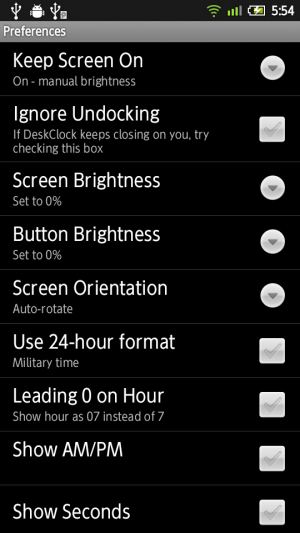 常時起動して端末を時計代わりにしたい場合、「Keep Screen On」を「On – manual brightness」にして「Screen Brightness」と「Button Brightness」で画面輝度、物理ボタンの発光の有無を設定しよう。また、「Screen Orientation」では、画面の向きを縦や横に固定することもできる。
常時起動して端末を時計代わりにしたい場合、「Keep Screen On」を「On – manual brightness」にして「Screen Brightness」と「Button Brightness」で画面輝度、物理ボタンの発光の有無を設定しよう。また、「Screen Orientation」では、画面の向きを縦や横に固定することもできる。
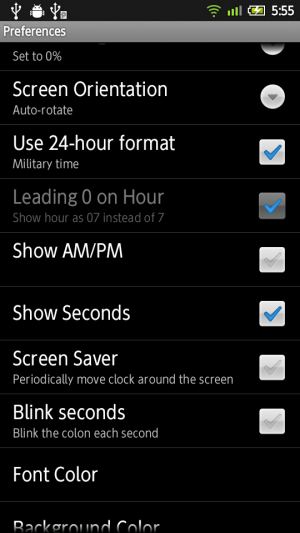 「Use 24-hour format」にチェックを入れれば、0~23時の表記になり、「Show Seconds」では秒数まで表示されるようになる。
「Use 24-hour format」にチェックを入れれば、0~23時の表記になり、「Show Seconds」では秒数まで表示されるようになる。
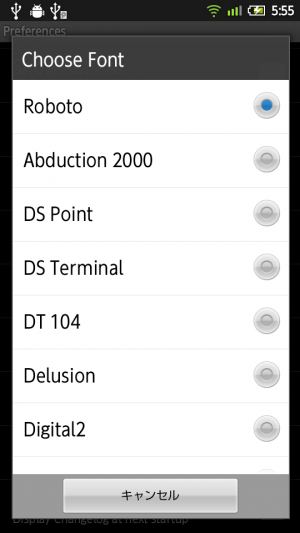 「Use 24-hour format」にチェックを入れれば、0~23時の表記になり、「Show Seconds」では秒数まで表示されるようになる。
「Use 24-hour format」にチェックを入れれば、0~23時の表記になり、「Show Seconds」では秒数まで表示されるようになる。
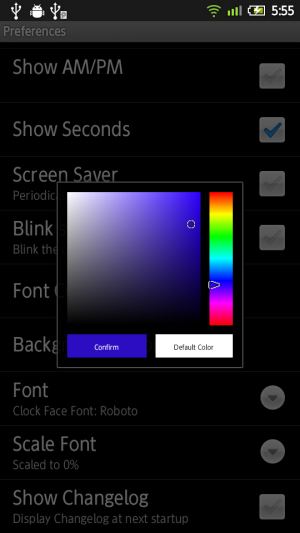 下部の「Font」で文字のデザインを変更できる。「Font Color」と「Background Color」で配色をカスタマイズできる。
下部の「Font」で文字のデザインを変更できる。「Font Color」と「Background Color」で配色をカスタマイズできる。
 フォントや配色の設定によっては、このようなカッコいいデザインで時刻を表示させられるぞ。
フォントや配色の設定によっては、このようなカッコいいデザインで時刻を表示させられるぞ。
関連記事

ホーム画面にNTPサーバから受信した高精度な時分秒を表示する「NtpWidget」

ステータスバーに方角を表示する「Statusbar Compass」は、施設内の案内図などを表示しながら利用できて便利

Android4.2↑の定番「DashClock」にLINE新着トークなどを表示させるエクステンション

起動すると即座に録画が始まる動画撮影アプリ「QuickVideo」

InstagramのTL上の写真を表示するライブ壁紙「InstaMagic」

「Widgetsoid」にWi-Fiアクセスポイント名や電波強度を表示する機能などが追加

ライブ壁紙として予定表を表示できる「Overlay Skin」はロック画面にも表示可能!

スマホで調べ物をしながらほかの作業をするときは「Stay Awake」で自動スリープを無効化すると便利

Widgetsoidを通知欄に表示してホーム画面以外からも各種機能を素早く利用する 特集その5
2012年05月11日14時09分 公開 | カテゴリー: ライフハック | キーワード:アプリ, チップス | Short URL
ツイート ![]()
最新記事
- 仕事もゲームも健康的にスマートに!快適なポジショニングに調整できるリストレスト!
- 簡単設置のテーブル収納ラック!デスクの小物をすっきり整理!
- 簡単取り付け&効率アップ!デスクに収納をプラス!
- 冷却機能付きのワイヤレス充電器!しっかり冷やしながらスマホを充電!
- 冷却ファンでがっつり冷やす!冷やしながら充電出来るスマホスタンド!
- 冷却・充電・スタンドの3Way仕様!スマホを冷やしながら充電!
- セミハードタイプのマルチコンテナ!収納物をしっかり守る!
- iPhone、Apple Watch、AirPodsの充電はこれ1つで!Qi2高速ワイヤレス充電で快適な充電体験を!
- 外の世界にも耳を澄ませるオープンイヤーワイヤレスイヤホン!極上の音楽体験を!
- 雲のように柔らかく快適!耳をふさがないイヤーカフ型イヤホン!
- 耳に挟むだけのワイヤレスイヤホン!周りの音を聴きながら高音質な音楽を楽しめる!
- Bluetooth5.4搭載のイヤーカフ型ワイヤレスイヤホン!60時間の長時間再生可能!
- 時計で電話にも出れる!一回の充電で長期間使えるスマートウォッチ!
- 合計最大240W出力!Ankerのハイスペックな充電器!
- アイデア次第で使い方無限大!柔らかいシリコン製のケーブルクリップ!
- 摩耗、引き裂き、すり切れに強い!たくさん入るガジェットポーチ!
- 9台の機器を同時充電可能!Ankerのチャージングステーション!
- 合計最大160W出力!14in1のドッキングステーション!
- じんわり温めて心を癒す毎日のルーティン!充電式のホットアイマスク!
- ピカチュウと充電を持ち歩こう!コンパクトデザインのガジェットポーチ!
- ピカチュウが充電してくれる?Ankerの可愛いワイヤレス充電器!
- MagSafe対応でピタッと置くだけ!Ankerのワイヤレス充電器!
- ワールドクラスのノイズキャンセリング搭載の完全ワイヤレスイヤホン!止まらないサウンドが、力をくれる!
- マグネット式カードリーダー!最大42.5Wの急速充電!
- ピタッと背面にキャップがくっつく極薄スリムSSD!隣のポートに干渉しないスリム設計!
- 子どもだけでなく大人も!大音量130dBのLEDライト付き防犯ブザー!
- 雨にも負けず、晴れにも負けず!晴雨兼用の折り畳み傘!
- 洗練されたシックなデザイン!しっかり保護して持ち運び出来るノートPCバック!
- Colemanのオシャレなデイリークーラー!お出掛けやピクニックに!
- こころ抱かれるだきまくら!ペットを飼っているようなかわいさと安心感!